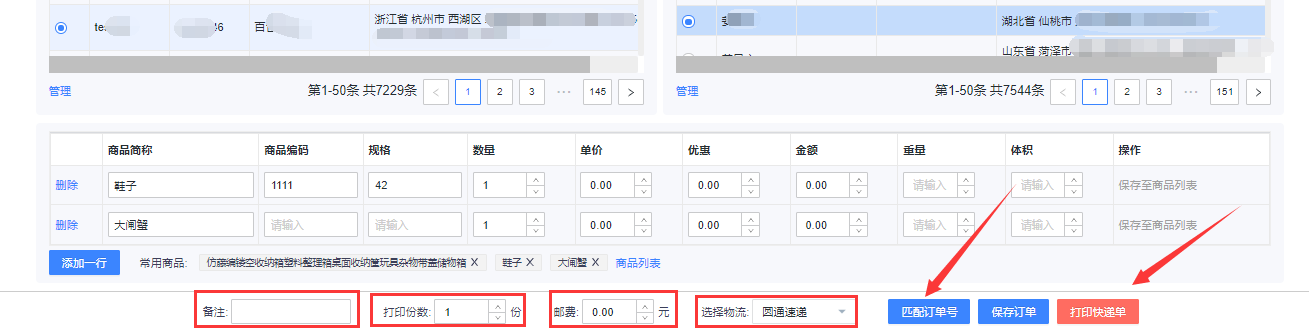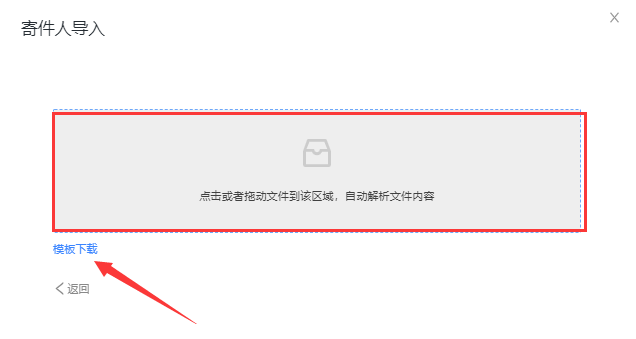自定义打印可以称之为自由打印,可通过独立编辑收件人信息与发件人信息进行打印发货。
一、新增寄件人/收件人信息
在【自由打印】页面的【自定义打印】中,完善相关地址信息,勾选地址旁边的【默认】可将该地址设为默认地址,若将详细地址填写入地址框,勾选【智能解析】,即可自动解析地址,信息完善之后点击【新增】按钮即可新增寄件人/收件人信息。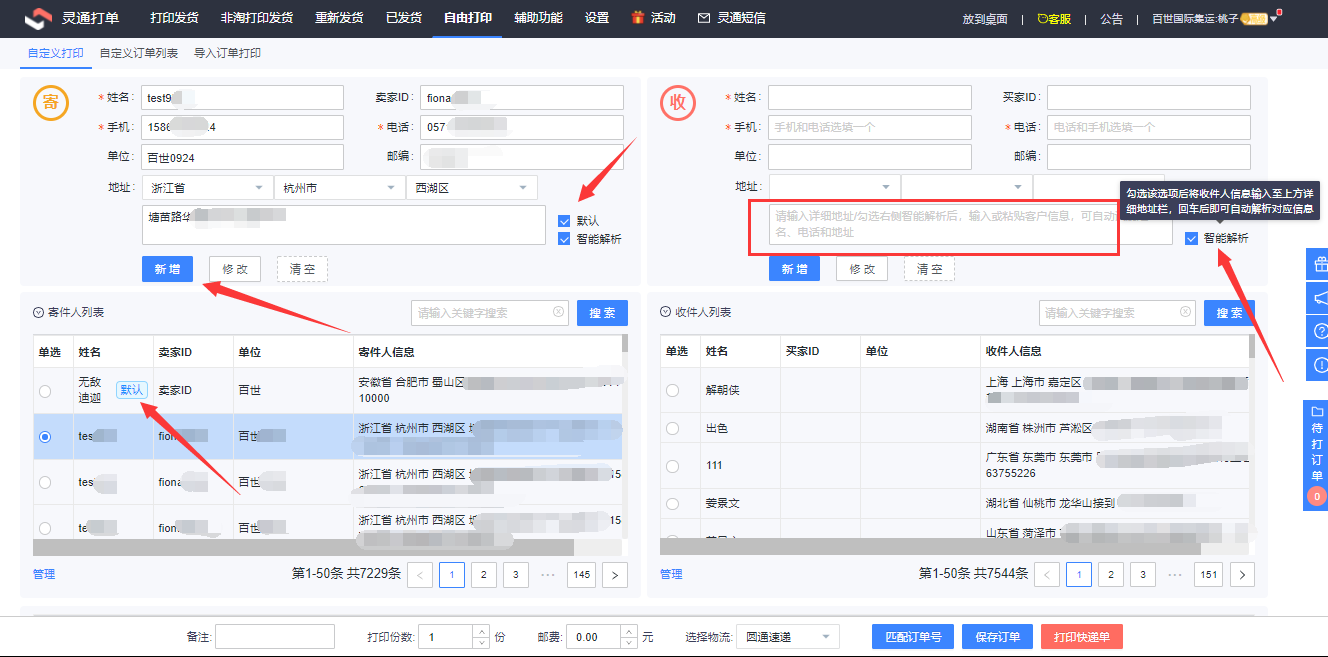
二、管理寄件人/收件人信息
点击寄件人/收件人列表下方的【管理】按钮,在弹出的对话框中可勾选记录将其删除。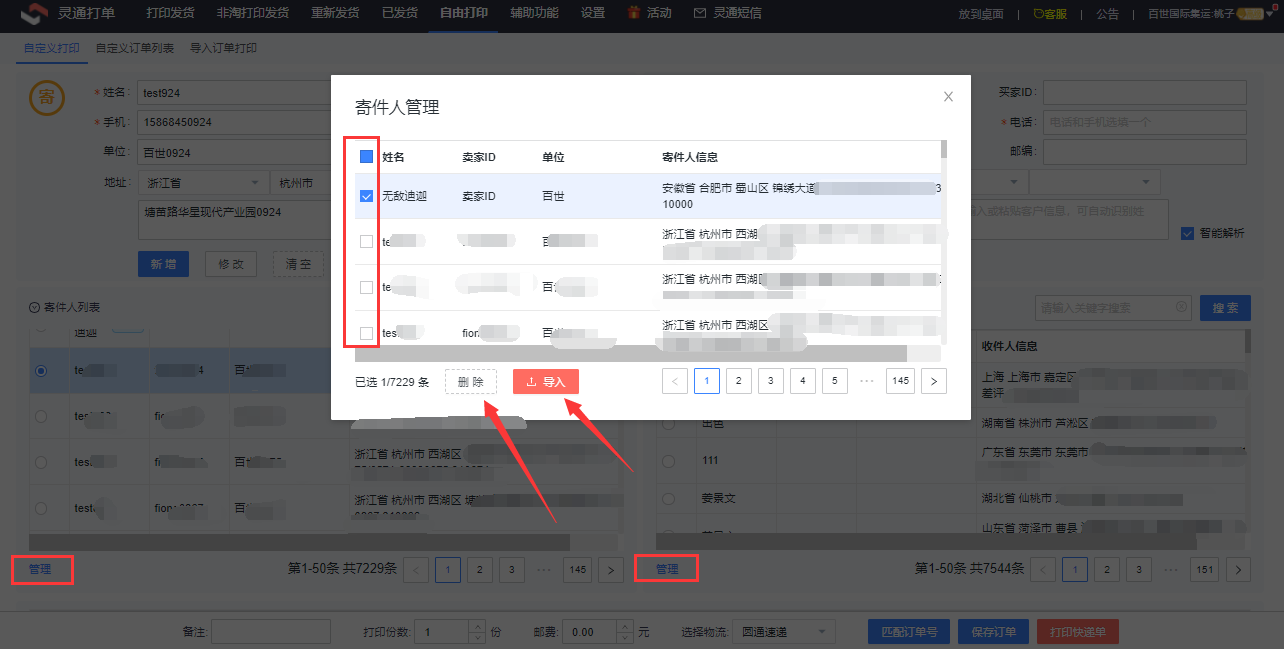
点击【导入】按钮,下载信息导入模板,表头第一行不要动,按照顺序批量复制粘贴录入,然后将寄件人/收件人信息维护进去,将文件拖动到指定方框区域,即可完成信息导入操作。
三、自定义添加商品信息如下图
页面底部有添加商品区域,点击【添加一行】即出现商品信息,需手动维护。
在【商品列表】中可以设置常用商品信息,设置完成点击【保存】按钮即可。点击常用商品中的信息会直接将该商品维护到上方商品列表。
四、打印订单
维护好寄件人/收件人信息以及商品信息之后,可在页面底部输入备注和打印份数,若是到付件可输入邮费,选择好快递之后点击【打印快递单】即可,此外也可以选择使用【匹配订单号】方式进行打印。